修復錯誤 0x000000ED UNMOUNTABLE_BOOT_VOLUME
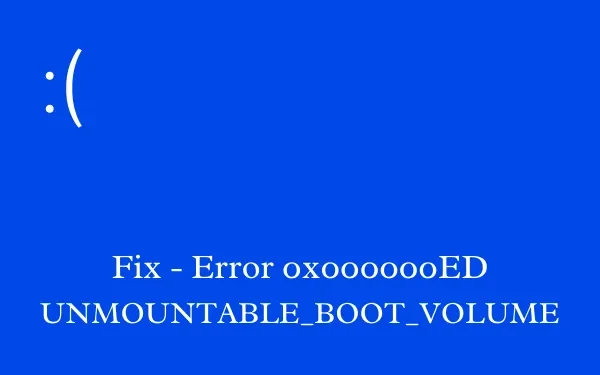
您是否在使用 Windows PC 時突然遇到藍屏錯誤 0x000000ED UNMOUNTABLE_BOOT_VOLUME?如果是,那麼這篇文章是為像您這樣的用戶準備的。閱讀本文,了解什麼可能首先觸發此錯誤代碼,以及在您的計算機上解決此問題的可能解決方法是什麼。
發生此停止錯誤時,您將無法查看登錄屏幕。那麼,如果是這種情況,請先啟動到安全模式,然後嘗試下面列出的解決方案。
在 Windows 上導致 BSOD 錯誤 0x000000ED 的原因是什麼?
藍屏錯誤 0x000000ED 通常在您的設備滿足以下一種或多種情況時發生 –
- 丟失或損壞的系統文件/文件夾。
- 損壞的引導配置數據。
- 硬盤或內存故障
修復 UNMOUNTABLE_BOOT_VOLUME 錯誤 0x000000ED
要解決 Unmountable_Boot_Volume Error 0x000000ED,請嘗試下面討論的解決方案 –
1]重新啟動計算機
如果您是第一次遇到 UNMOUNTABLE BOOT VOLUME 錯誤,則無需擔心。這可能是由於 Windows 偶爾會遇到問題。在這種情況下,您再次遇到此錯誤的可能性微乎其微。
在這種情況下,唯一的解決辦法是重新啟動計算機並再次嘗試正常啟動進入 Windows。如果您再次遇到此停止錯誤,則必須徹底解決此錯誤代碼。
2]利用Windows自動修復
當您遇到藍屏錯誤時,Windows 會自動嘗試啟動自動修復工具。如果此工具沒有啟動,您可以使用以下步驟 –
- 在啟動啟動修復工具之前,您必須將安裝介質插入 PC 上的端口之一。
- 插入包含 Windows 操作系統的 PenDrive 後,通過按下電源按鈕強制重啟您的設備。
- 當 Windows 11/10 重新加載時,單擊下一步按鈕。
- 接下來您可能會看到“立即安裝”屏幕。
- 搜索屏幕最左側底部的“修復您的計算機”按鈕。
- 單擊疑難解答,然後單擊啟動修復。
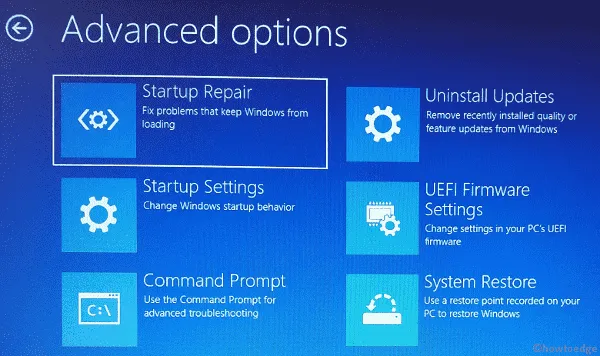
- 讓系統診斷並修復根本原因。
完成後,您可以正常啟動到您的設備。
3]修復主引導記錄
MBR 是主引導記錄的縮寫,它存儲有關 Windows 在硬盤驅動器上的位置的信息,並在您打開計算機時幫助正確加載。當此記錄以某種方式損壞時,可能會發生 UNMOUNTABLE_BOOT_VOLUME 錯誤。
要修復 MBR,請使用 Windows 安裝介質重新啟動計算機並按照以下步驟操作 –
- 轉到立即安裝屏幕,然後單擊“修復 您的 計算機”。
- 單擊疑難解答,然後選擇命令提示符。
- 在提升的控制台上,一個一個地運行這些代碼。
bootrec /fixmbr
bootrec /fixboot
bootrec /rebuildbcd
- 前兩個代碼將修復設備啟動和主引導記錄的任何問題,而最後一個代碼將重建啟動配置數據。
- 鍵入“exit”並按 Enter 退出命令提示符。
- 接下來重新啟動您的 PC,看看這是否解決了 UNMOUNTABLE_BOOT_VOLUME 錯誤 0x000000ED。
4]檢查硬盤
很多時候,硬盤本身已損壞並因此觸發此類錯誤代碼。您可以使用 CHKDSK 命令檢查您的硬盤是否有任何問題。該工具將查找硬盤驅動器上的任何錯誤,如果確實發現任何問題,它將嘗試修復該問題。以下是檢查計算機硬盤驅動器故障的方法 –
- 按照上述解決方案中的指示啟動命令提示符。
- 在提升的控制台上,鍵入以下內容,然後按Enter 鍵。
chkdsk /r c:
上面代碼中的“ /r ”標誌用於定位磁盤上的壞扇區並進行更正;省略這個“ /r ”標誌只會導致錯誤列表。
5]嘗試系統文件檢查器
如果硬盤通過了 CHKDSK 測試,那麼問題肯定出在系統文件上。您可以通過運行系統文件檢查器實用程序來修復損壞的文件或文件夾。
為此,請按照上面的指示啟動 CMD,然後運行此單行命令 –
sfc /scannow
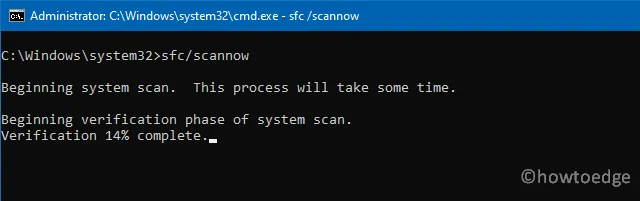
只要修復損壞的文件,就讓此工具運行。如果它確實找到任何丟失的文件,則會自動生成相同的文件。
6]檢查隨機存取存儲器
存在故障的 RAM 也可能導致藍屏錯誤。因此,去檢查您 PC 上安裝的 RAM 是否工作正常,或者它是否已被損壞。以下是您可以在 Windows PC 上診斷內存的方法 –
- 按Win + S,然後開始輸入內存。
- 單擊頂部結果,即“Windows 內存診斷”。
- 單擊第一個結果,即立即重新啟動並檢查問題。
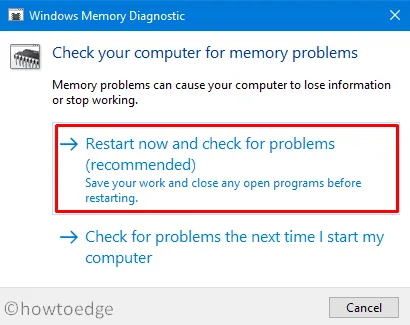
- 等待幾分鐘,系統會掃描設備內存中的任何問題。
如果錯誤 0x000000ED 仍然存在怎麼辦?
如果錯誤 0x000000ED UNMOUNTABLE_BOOT_VOLUME 仍然出現,請考慮更換硬盤驅動器。這是因為在大多數情況下,硬盤故障是導致藍屏錯誤的原因。或者,您可以在您的計算機上全新安裝 Windows 並檢查這是否解決了您遇到的問題。
我希望本文對修復 PC 上的錯誤代碼 0x000000ED 有用。請讓我們知道哪種解決方案適合您的情況,以便其他用戶可以先嘗試。



發佈留言